
- •Теоретические положения
- •1.1. Основные понятия баз данных
- •1.2. Создание таблицы с помощью мастера
- •1.3. Создание таблиц в режиме конструктора
- •1.4. Установка связей между таблицами
- •1.5. Ввод, редактирование и удаление записей
- •1.6. Поиск и сортировка записей
- •Проектирование запросов
- •1.8. Создание форм
- •1.9. Формирование и печать отчетов
- •4. Содержание отчета
1.2. Создание таблицы с помощью мастера
Мастер создания таблиц Microsoft Access 2000 позволяет создать таблицу на основе имеющихся образцов. Такой метод удобен в том случае, если необходимо создать достаточно типичную базу данных с небольшим количеством таблиц и связей между ними (например, база данных каталога видеозаписей). В этом случае нет необходимости заранее продумывать типы и свойства полей данных, т.к. они предлагаются системой.
Для создания таблицы необходимо выполнить следующее:
В перечне объектов слева выбрать «Таблицы».
В списке действий справа выбрать «Создание таблицы с помощью мастера».
Из предложенного списка образцов таблиц и полей выбрать нужные и добавить их в «Поля новой таблицы».
При необходимости можно переименовать поля (кнопка «Переименовать поле…»).
В следующем диалоге задается название новой таблицы и способ определения ключа (ключевого поля). Ключ можно определить самостоятельно. При этом допускаются следующие варианты:
«Последовательные числа…» – при таком выборе числовое значение ключевого поля для каждой новой записи будет сформировано автоматически. В большинстве случаев это наиболее удобный способ.
«Числа, вводимые пользователем…» – предполагает, что числовое значение ключевого поля не задается системой, а определяется пользователем. Полезно в том случае, когда значение ключевого поля используется не только внутри базы данных (например, номер студенческого билета назначается до ввода информации о студенте в базу данных).
«Сочетание букв и чисел…» – аналогично случаю b, но допускает не только цифры в ключевом поле. В крупных базах данных такой вариант применяется редко и используется числовое ключевое поле (даже в тех случаях, когда объект не имеет числового ключевого атрибута, а имеет символьное, в базу данных искусственно добавляется дополнительное поле и используется вариант a.
Если в базе данных уже присутствуют таблицы, Access задаст вопрос о связях с этими таблицами. При этом в большинстве случаев система правильно определяет связанные таблицы по одинаковым названиям полей. Подробнее установка связей описана в соответствующем разделе.
После создания таблицы с помощью мастера можно перейти к следующим действиям:
«Изменить структуру таблиц» - изменение структуры таблиц в ручном режиме с помощью конструктора.
«Ввести данные непосредственно в таблицу» - редактирование записей в стандартном редакторе.
«Ввести данные в таблицу с помощью формы…» - мастер форм автоматически создаст форму для более наглядного ввода данных. Впоследствии вид созданной формы можно будет отредактировать. Можно сразу же ввести данные с помощью созданной формы.
Подробнее все эти действия описаны ниже в соответствующих разделах.
1.3. Создание таблиц в режиме конструктора
Создание таблиц в режиме конструктора может использоваться в двух случаях: при модификации структуры имеющихся таблиц или создании новой таблицы. При этом модифицироваться может и таблица, созданная мастером. Конструктор предоставляет мощные средства по формированию структуры таблиц.
Работа с конструктором таблиц сводится к настройке свойств полей для таблицы (см. рис. 1). Обязательными атрибутами полей являются «Имя поля» и «Тип данных поля». Среди типов полей данных особо следует остановиться на типе «счетчик», который чаще всего используется для автоматического задания числового значения ключевого поля. При этом система допускает использование двух видов счетчиков – последовательного (новые значения ключевого поля следуют за имеющимися) или случайного (новые значения выбираются случайным образом). Смысл остальных типов достаточно прозрачен.
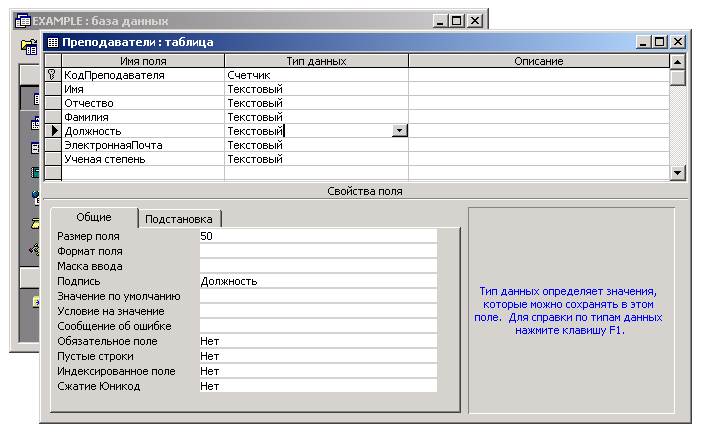
Рис. 1. Свойства полей таблицы
Дополнительно для полей можно задавать следующие свойства:
Подпись – используется при редактировании записей в таблице для заголовков столбцов или комментариев к полям ввода (или же спискам, флажкам и т.д.).
Значение по умолчанию (кроме счетчиков) – позволяет определить значение, которое примет поле при создании новой записи. Удобно в случае, если для большинства добавляемых записей значение поля одно и то же. Может определяться по функции, заданной с помощью «Построителя выражений».
Условие на значение – позволяет задать с помощью «Построителя выражений» логическую функцию, определяющую допустимость вводимого в поле значения. В функции допускается использование и значений других полей.
Сообщение об ошибке – сообщение, которое будет информировать пользователя о том, что вводимое им значение поля некорректно.
Обязательное поле – устанавливает, должно ли данное поле для каждой записи обязательно содержать значение или может быть пустым (пустое поле означает, что данные введены не были, значение поля – NULL; не то же самое, что, например, пустая строка – «»).
Для числовых, текстовых, логических полей можно указать также и тип элемента управления, автоматически создаваемый конструктором форм для редактирования значений данного поля. Тип элемента управления задается на закладке «Подстановка».
Другие свойства позволяют задавать маски и форматы ввода для полей, размер для текстовых и численных полей, параметры кодировки.
При задании свойств полей можно использовать и имеющиеся образцы таблиц. Для этого во всплывающем меню или на панели инструментов нужно выбрать «Построить…». Удаление полей из таблицы также может производиться через соответствующий пункт всплывающего меню или панели инструментов.
